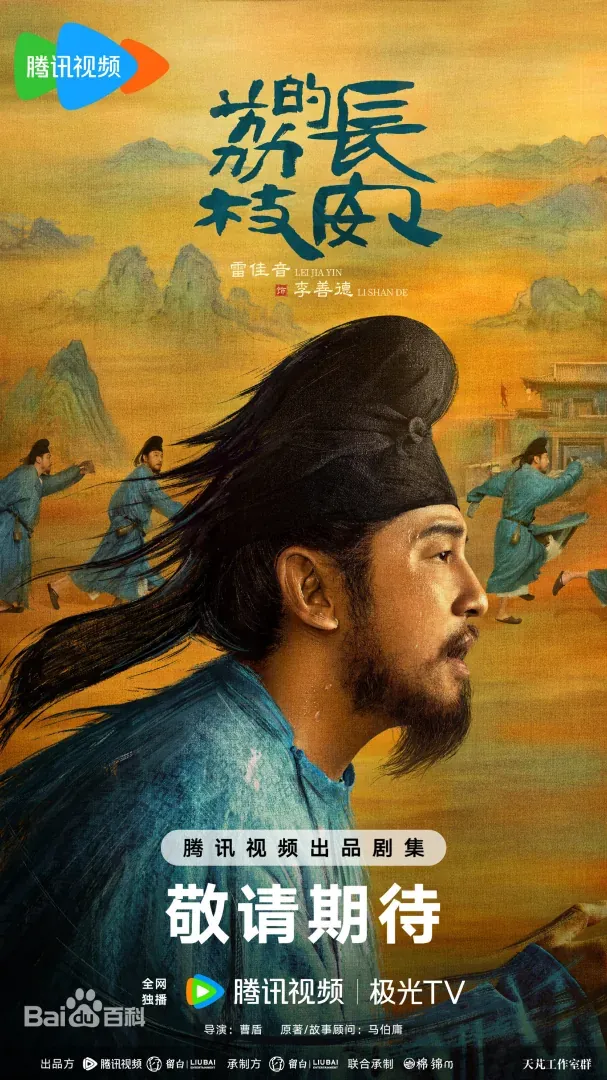一、安装超简单,3 秒搞定!
打开 VS Code,点左边的插件图标,搜索“github copilot”直接安装就行。
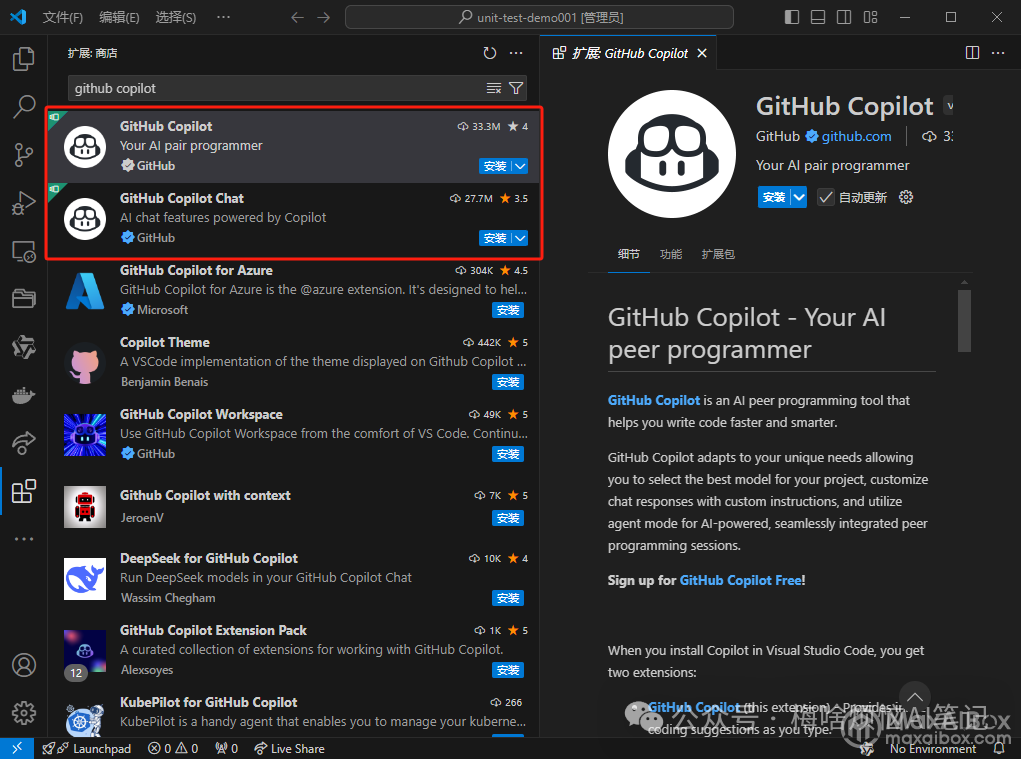
装完之后侧边栏会多出个小图标,第一次用记得登录 GitHub 账号哈,全程没难度,手残党也能轻松搞定~
二、这几个功能棒!
1. 代码补全!方便快捷!
写代码时它会偷偷“偷看”你上下文,然后疯狂给建议。比如我敲个function bubbleSort,它直接把冒泡排序整个代码块甩出来,按 Tab 键直接收下!
要是只想补全当前单词,比如输入function say,按Ctrl+Enter,秒变function sayHello(),再也不用手动补全尾巴,咱就是主打一个“能少敲一个字母绝不多敲”~
2. 批量改代码?一句话的事儿!
Copilot Edits 简直是攻城狮福音!点左边的 Copilot 图标,打开“Edits”面板,先选好要改的文件(记得点“Add Files”加到工作集里,不然它不干活哈)。
然后直接用中文跟它唠:“帮我在 user 页面加个按钮,点击跳转到帮助中心页面”,它秒懂!生成代码后看一眼,满意就点“Accept”,不满意就“Discard”,全程不用自己吭哧吭哧改多个文件!
3. 编程问题?直接问!
遇到不会的别慌,直接问!比如“js map 咋用?”,它会巴拉巴拉给你解释参数和例子,比查文档快多了!
要是遇到一段代码看不懂,选中之后右键“Ask Copilot”,比如选中防抖函数让它解释,直接给你翻译成“人话”,再也不用对着代码抓头发了~
甚至可以结合项目问:“咱项目里咋写个防抖函数啊?”它会根据你项目的技术栈来写,超贴心!
4. 代码变美变高效,它比你还严格!
比如你写了段冗余代码,它会偷偷给你建议更简洁的写法,瞬间代码变优雅~
要是遇到ESLint警告,比如“变量没用到”,它直接帮你删掉,处女座看了直呼舒服!
5. 攻城必备:自动写注释+测试用例!
写完函数懒得写注释?选中函数点“生成文档”,它直接帮你把参数、返回值、功能说明全写好,再也不用手动敲注释了!
写测试用例头疼?它能根据项目推荐合适的测试框架,比如 Vitest 啥的,甚至直接帮你生成测试代码,新手也能轻松搞定单元测试~
三、总结:真·打工人救星!
用下来最大的感受就是:这玩意儿不是让你变懒,是让你把时间花在更有意义的地方!比如专注想业务逻辑,不用纠结怎么写代码。
新手跟着步骤试一遍,绝对能打开新世界大门!
链接放这儿了:
https://code.visualstudio.com/docs/copilot/getting-started
https://code.visualstudio.com/docs/copilot/overview
有啥不会的也可以查文档,先用起来,实操才是硬道理~
赶紧去试试吧! 😉
转自:梅啥烦恼AI笔记
来源链接:https://mp.weixin.qq.com/s/Ko_Z0xifa63CyiGODQ-F_A
© 版权声明
文章版权归作者所有,未经允许请勿转载。